So legen Sie die Hintergrundfarbe des Dokuments in Google Text & Tabellen fest
Produktivität Google Google Dokumente Held / / February 27, 2021
Zuletzt aktualisiert am

Es gibt viele Gründe, warum Sie möglicherweise eine Hintergrundfarbe für Ihre Dokumente verwenden möchten. Möglicherweise möchten Sie die Farben so umkehren, dass Weiß auf Schwarz angezeigt wird, um das Lesen zu erleichtern. Oder Sie möchten eine Farbe, die zu einem Thema für eine Broschüre oder einen Flyer passt.
Sie können leicht Ändern Sie die Hintergrundfarbe für ein Word-Dokument. Natürlich können Sie dies auch in Google Text & Tabellen tun. Damit Sie Ihre Dokumente auch unterwegs auffrischen können, zeigen wir Ihnen, wie Sie die Hintergrundfarbe in Google Text & Tabellen sowohl auf Ihrem Mobilgerät als auch online ändern können.
Ändern Sie die Hintergrundfarbe von Google Text & Tabellen online
Es ist sehr einfach, die Hintergrundfarbe in Google Text & Tabellen online zu ändern. Also, geh zum Google Dokumente Website, melden Sie sich an und öffnen Sie Ihr Dokument. Befolgen Sie dann die folgenden Schritte.
- Wählen Datei > Seiteneinrichtung aus dem Menü.
- Drücke den Seitenfarbe Symbol.
- Wählen Sie eine Farbe aus der Palette.
- Klicken OK.
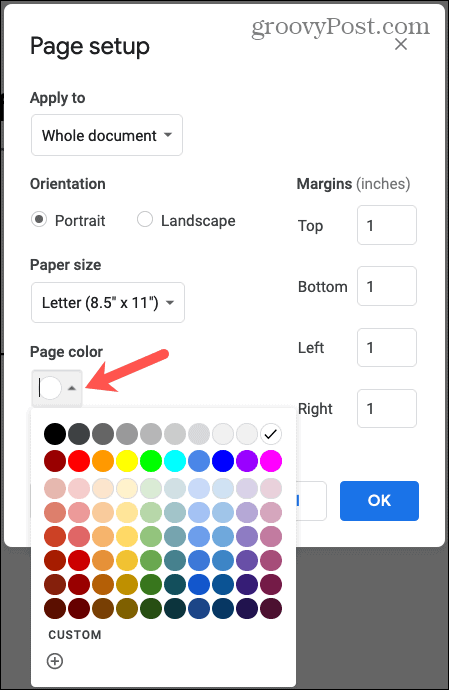
Wählen Sie eine benutzerdefinierte Farbe
Wenn Sie eine bestimmte Farbe wünschen, klicken Sie auf Benutzerdefiniert in Schritt 3 oben. Sie können dann den Hex-Wert eingeben oder die Farbton- und Schattenbereiche verwenden, um die Farbe auszuwählen. Wenn Sie fertig sind, klicken Sie auf OK.
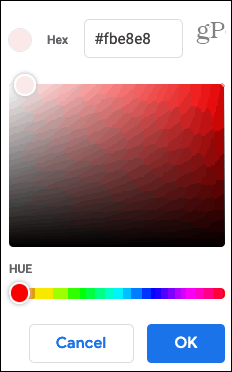
Dadurch wird Ihre benutzerdefinierte Farbe als Seitenhintergrund angewendet und diese Farbe zur Palette hinzugefügt, damit Sie sie in Ihrem Dokument wiederverwenden können. Dies ist ideal, wenn Sie ein Thema für Ihr Dokument verwenden.
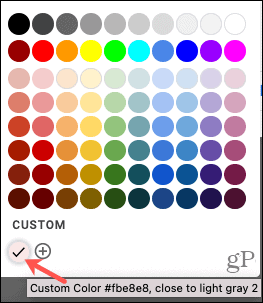
Ändern Sie die Hintergrundfarbe von Google Text & Tabellen auf Mobilgeräten
Die Google Text & Tabellen-App auf Android und iOS Mit dieser Option können Sie die Hintergrundfarbe eines Dokuments mit wenigen Fingertipps ändern. Starten Sie also die App, öffnen Sie Ihr Dokument und führen Sie die folgenden Schritte aus.
- Tippen Sie auf die drei Punkte in der oberen rechten Ecke.
- Wählen Seiteneinrichtung.
- Wählen Sie Seitenfarbe.
- Wählen Sie oben eine Farbe und dann unten den Farbton für diese Farbe.
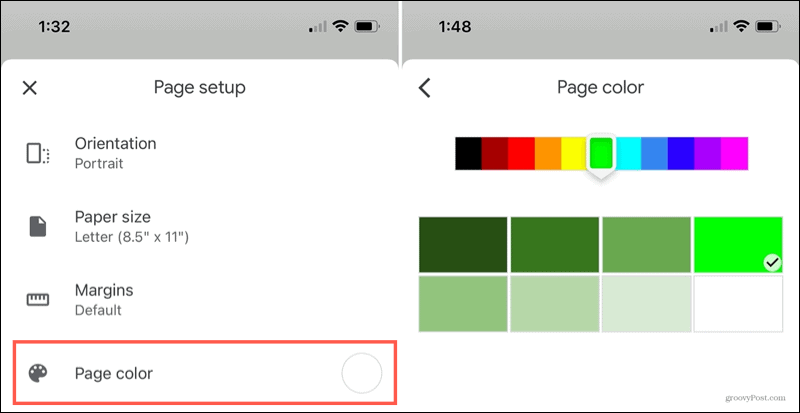
Tippen Sie auf die Pfeil Oben links, um zu Ihrem Dokument zurückzukehren, wird Ihre neue Hintergrundfarbe angewendet.
Genau wie bei anderen Änderungen, die Sie in der mobilen Google Text & Tabellen-App vornehmen, werden sie angewendet, wenn Sie das Dokument online anzeigen und umgekehrt.
Fügen Sie Google Text & Tabellen etwas Farbe hinzu
Während die meisten professionellen Dokumente, die Sie verfassen, wahrscheinlich den weißen Hintergrund behalten, haben Sie möglicherweise einen persönliches Dokument, Themenpapier oder eine andere Art von Broschüre oder Broschüre, für die Sie einen Schuss benötigen Farbe. Denken Sie also an diese Schritte, um die Hintergrundfarbe von Google Text & Tabellen online oder auf Ihrem Mobilgerät zu ändern.
Weitere kleine Anpassungen finden Sie unter Seitenzahlen hinzufügen oder Ändern Sie die Ränder in Google Text & Tabellen.
Preisanpassung im Geschäft: So erhalten Sie Online-Preise im Handumdrehen
Der Kauf im Laden bedeutet nicht, dass Sie höhere Preise zahlen müssen. Dank Preisanpassungsgarantien erhalten Sie Online-Rabatte ...
So verschenken Sie ein Disney Plus-Abonnement mit einer digitalen Geschenkkarte
Wenn Sie Disney Plus genossen haben und es mit anderen teilen möchten, erfahren Sie hier, wie Sie ein Disney + Geschenkabonnement für ...
Ihr Leitfaden zum Freigeben von Dokumenten in Google Text & Tabellen, Blättern und Folien
Sie können problemlos mit den webbasierten Apps von Google zusammenarbeiten. Hier ist Ihr Leitfaden zum Teilen in Google Text & Tabellen, Blättern und Folien mit den Berechtigungen ...
